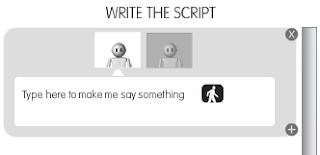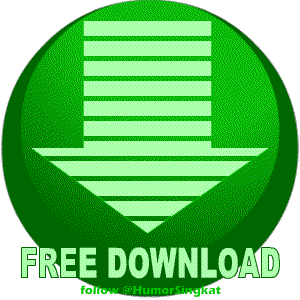Aplikasi web yang satu ini untuk berbagi foto di beberapa situs jejaringan sosial, seperti Facebook, My Space, Twitter, Flickr, Picasa, Photobucket, dll dengan sederhana, cukup dengan drag & drop. Fungsi ini bahkan lebih interaktif dan dinamis daripada CoMemories, yang kami terakhir beberapa waktu lalu. Dengan Dropico, Anda tidak hanya dapat berbagi tetapi juga dapat mengedit foto Anda dengan cepat.
Untuk memulai, Anda harus terlebih dahulu membuat account (yang gratis dan tidak membutuhkan satu menit). Gambar dapat dikelola dan dibagi di beberapa jaringan sosial dengan menghubungkan ke layanan spesifik dan memungkinkan akses ke aplikasi Dropico. Setiap situs web didukung yang memiliki akses ke Dropico terdaftar sebagai ON (dapat diaktifkan Off dengan satu klik juga).
Untuk memulai, Anda harus terlebih dahulu membuat account (yang gratis dan tidak membutuhkan satu menit). Gambar dapat dikelola dan dibagi di beberapa jaringan sosial dengan menghubungkan ke layanan spesifik dan memungkinkan akses ke aplikasi Dropico. Setiap situs web didukung yang memiliki akses ke Dropico terdaftar sebagai ON (dapat diaktifkan Off dengan satu klik juga).
Aplikasi Ini juga menyediakan pengguna dengan alamat email yang dapat digunakan untuk meng-upload gambar dan layanan jaringan sosial yang terhubung melalui perangkat mobile/ponsel anda. Hal ini dapat dilakukan dengan mengirimkan sebuah foto dari ponsel ke alamat email yang ditetapkan, yang kemudian segera ditambahkan ke semua situs-situs jaringan sosial yang terhubung secara otomatis.
Untuk berbagi foto melalui jaringan banyak hanya drag gambar masing-masing dan menjatuhkannya ke album yang diinginkan dalam tampilan utama. Ini akan segera mentransfer foto ke album yang diseret ke dalam. Sayangnya, anda tidak dapat drag dan drop seluruh album dari satu account ke account lainnya, sehingga Anda harus memindahkan satu gambar Anda pada suatu waktu.
Selain menyediakan utilitas berbagi gambar di beberapa situs media sosial, juga termasuk pilihan pengeditan yang luas untuk pengguna. Semua gambar dapat diedit baik dalam modus Ekspres Pixlr (untuk memperbaiki cepat), Editor Pixlr (untuk pilihan pengeditan lanjutan) atau Editor mod Pizap (untuk membuat foto lucu).